Problem
- ESET Mobile Security für Android auf einem Kindle-Tablet installieren
- Installieren Sie ESET Mobile Security auf einem beliebigen Gerät aus dem Amazon Appstore
Lösung
- Vor der Installation von ESET Mobile Security
- Laden Sie ESET Mobile Security aus dem Amazon Appstore herunter
- Melden Sie sich bei ESET HOME an
- Aktualisieren Sie Ihr Abonnement auf Premium
I. Vor der Installation von ESET Mobile Security
-
Deinstallieren Sie frühere Versionen: Wenn Sie eine frühere Version von ESET Mobile Security installiert haben, deinstallieren Sie frühere Versionen bevor Sie fortfahren. Welche Version habe ich?
-
Erstellen Sie ein Amazon Appstore-Konto: Um ESET Mobile Security aus dem Amazon Appstore herunterladen zu können, müssen Sie ein Amazon Appstore-Konto besitzen. Mit dem Kauf eines Amazon Appstore-Abonnements können Sie ESET Mobile Security auf bis zu 5 verschiedenen Geräten mit derselben E-Mail-Adresse herunterladen und installieren.
-
Amazon Appstore-Benutzer müssen die 1-Klick-Einstellungen aktiviert haben: Anweisungen zum Bearbeiten der 1-Klick-Einstellungen finden Sie in der Amazon.com-Hilfe.
-
Tablet-Benutzer: ESET Mobile Security funktioniert auf Tablets anders, visit our Knowledgebase article for details.
II. ESET Mobile Security aus dem Amazon Appstore herunterladen
- Öffnen Sie mit Ihrem Android-Gerät den Amazon Appstore und suchen Sie nach ESET Mobile Security. Tippen Sie auf Holen → Herunterladen. Sie können den Amazon.com Appstore auch mit Ihrem Computer besuchen und den Download aus der Ferne starten
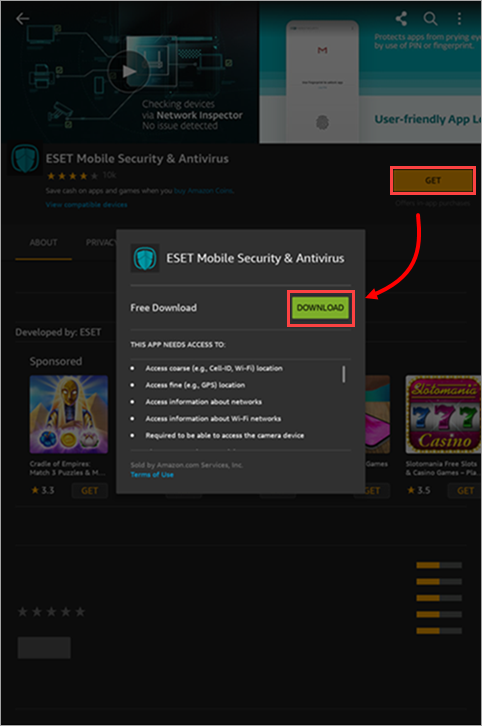
Abbildung 1-1 -
Tippen Sie auf Öffnen.
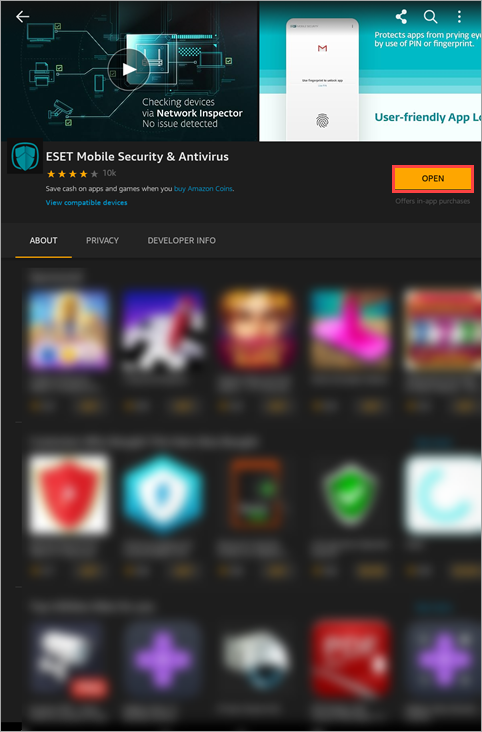
Abbildung 1-2 - Wählen Sie eine Sprache und ein Land aus und tippen Sie auf Weiter.
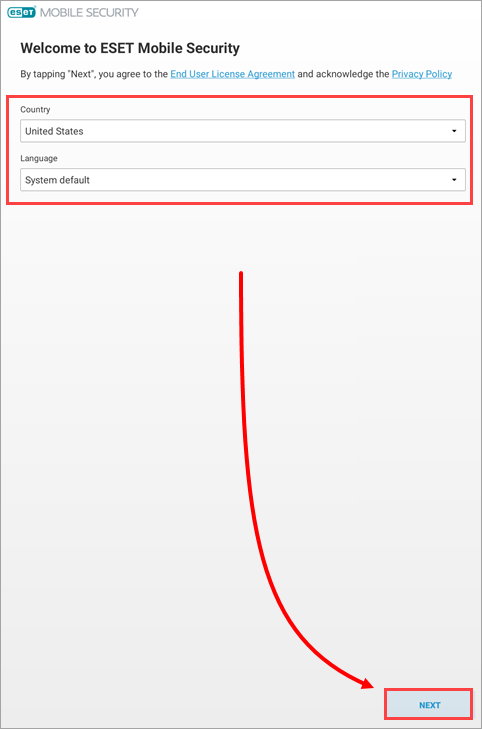
Abbildung 1-3 -
Tippen Sie auf Alle zulassen , um ESET LiveGrid, Analysen zur Verbesserung unserer Produkte und die Datennutzung für Marketingzwecke zu aktivieren. Tippen Sie auf Weiter , um diesen Schritt zu überspringen.
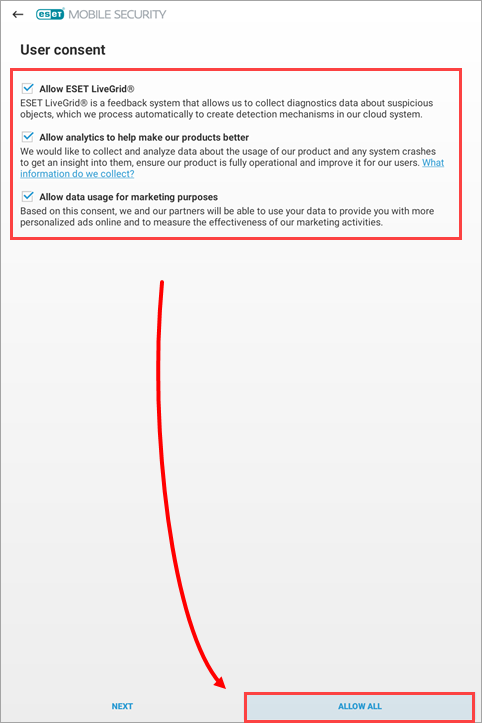
Abbildung 1-4 -
Geben Sie Ihre E-Mail-Adresse ein und tippen Sie auf Auswählen. Auf einigen Geräten haben Benutzer die Möglichkeit, auf E-Mail-Adresse auswählen zu tippen, dann auf das gewünschte E-Mail-Konto und anschließend auf Auswählen.
Wenn Sie ein anderes E-Mail-Konto verwenden möchten, ohne das Konto zu Ihrem Gerät hinzuzufügen, tippen Sie auf E-Mail-Adresse auswählen → Abbrechen. Wiederholen Sie diesen Vorgang zweimal. Geben Sie Ihre E-Mail in das Feld E-Mail ein und tippen Sie auf Auswählen, um fortzufahren.
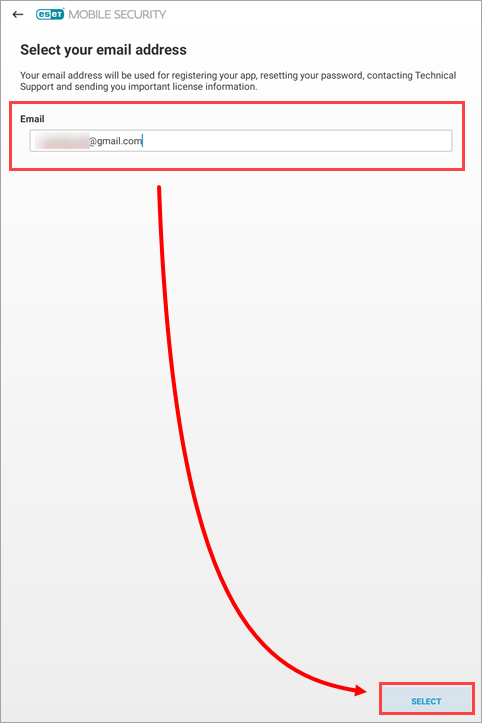
Abbildung 1-5 -
Tippen Sie auf Ersten Scan starten.
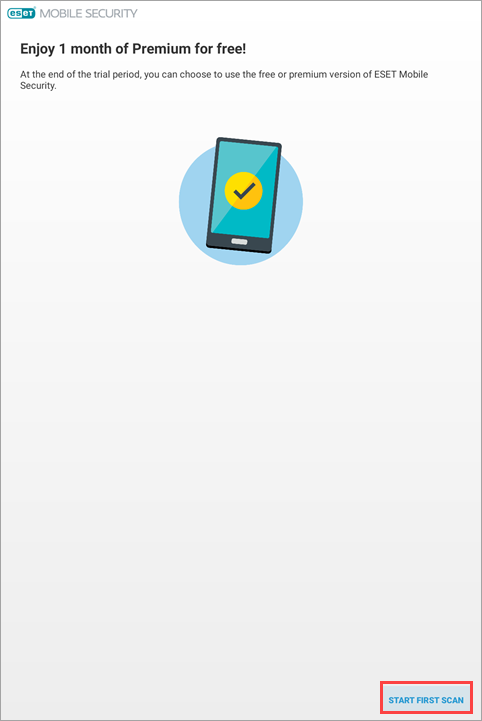
Abbildung 1-6 -
Wenn die App den Zugriff auf gelesene Dateien anfordert, tippen Sie auf Weiter → Zulassen. Andernfalls fahren Sie mit dem nächsten Schritt fort.
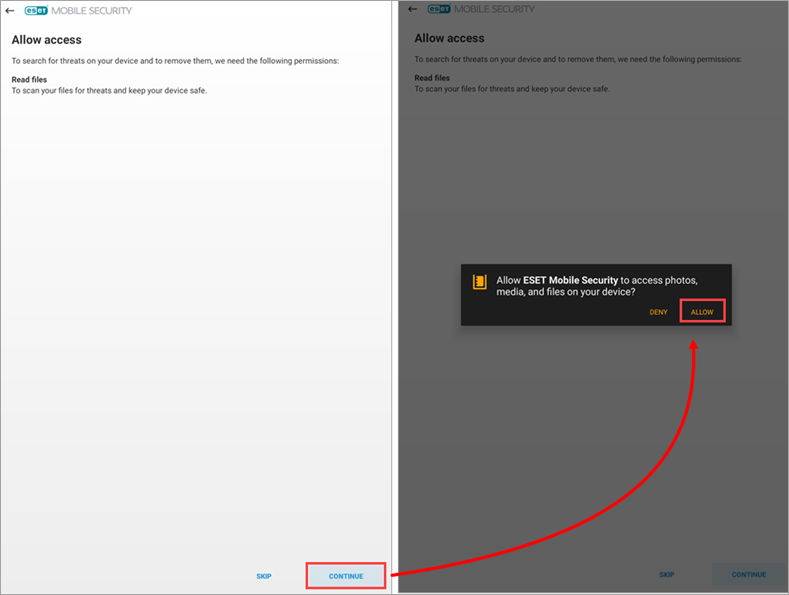
Abbildung 1-7
-
Wenn Sie ein Abonnement erworben haben, activate ESET Mobile Security for Android.
-
Nachdem Sie ESET Mobile Security aktiviert haben, Anti-Diebstahlschutz konfigurieren und Einen vertrauenswürdigen Freund zu Ihrem Gerät hinzufügen. Sie können das Telefon eines vertrauenswürdigen Freundes und Ihr aktiviertes Anti-Diebstahl-Konto verwenden, um Ihr Sicherheitskennwort zurückzusetzen und den Zugriff auf Ihr Gerät wiederherzustellen, wenn Sie Ihr Sicherheitskennwort vergessen oder verloren haben.
III. Melden Sie sich bei ESET HOME an
- ESET Mobile Security für Android öffnen.
- Tippen Sie im Fenster ESET HOME-Konto auf Details.
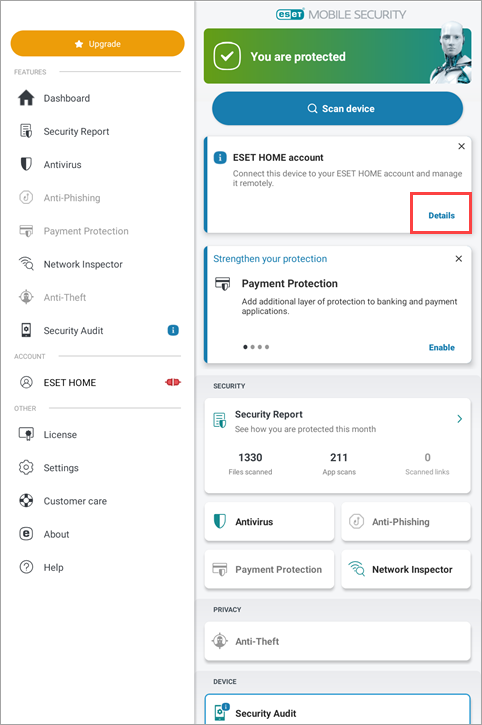
Abbildung 2-1
- Tippen Sie auf Konto erstellen oder melden Sie sich an.
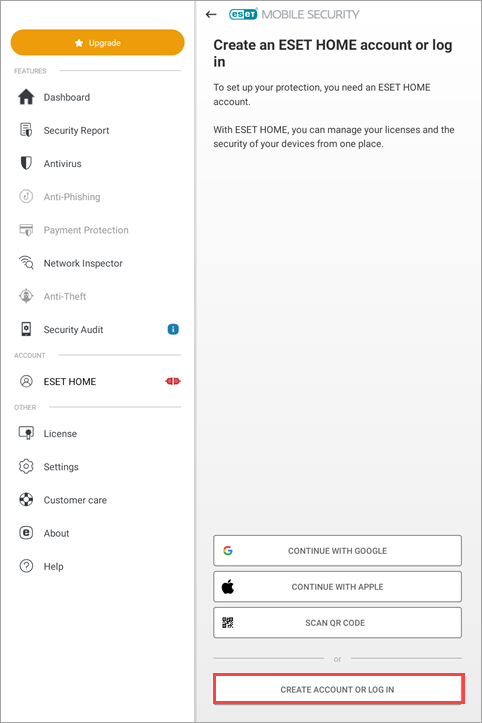
Abbildung 2-2
- Geben Sie Ihre ESET HOME E-Mail und Ihr Passwort ein. Tippen Sie auf Anmelden.
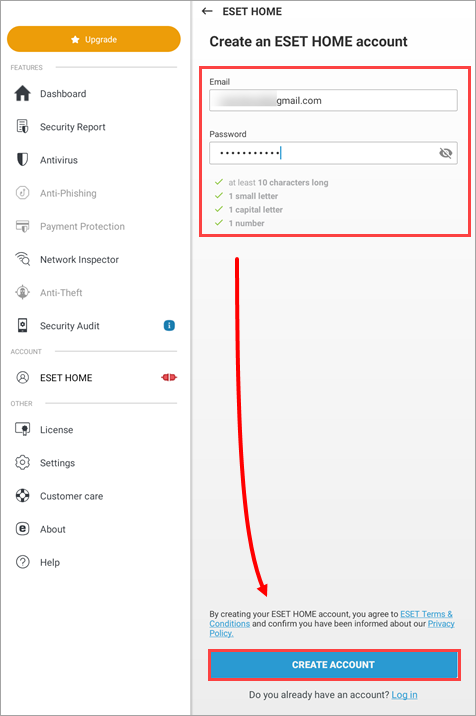
Abbildung 2-3
IV. Upgraden Sie Ihre Lizenz auf Premium
-
Tippen Sie auf Upgrade.
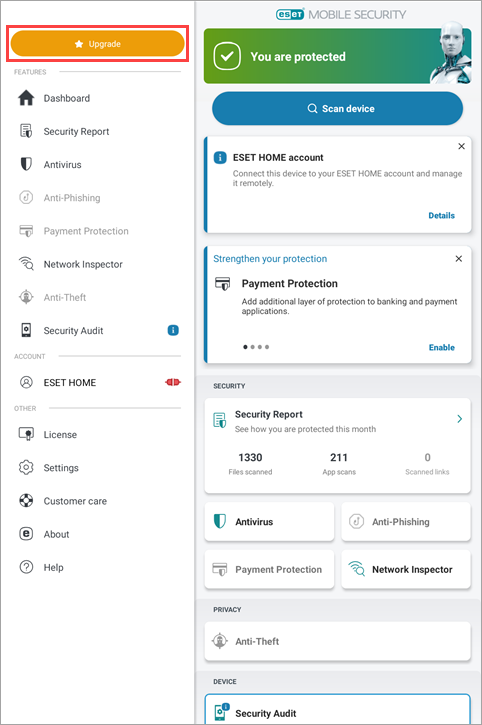
Abbildung 3-1 -
Tippen Sie auf Monatlich oder Jährlich , um ein Upgrade durchzuführen.
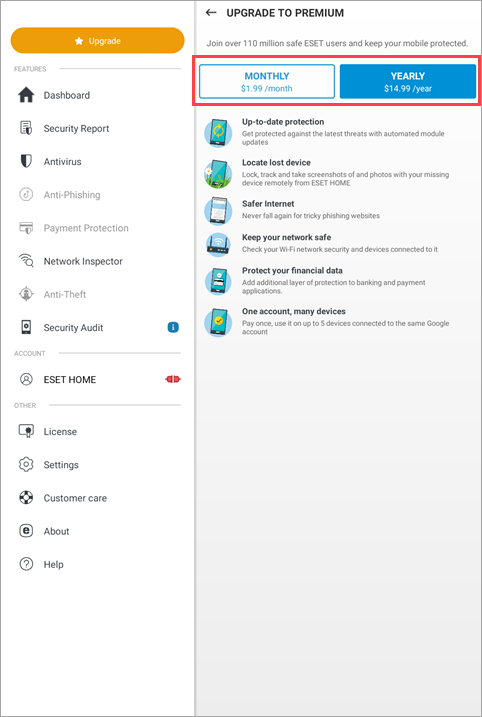
Abbildung 3-2 -
Folgen Sie den Anweisungen auf dem Bildschirm, um den Kauf über den Amazon Appstore abzuschließen.
-
Wenn ESET Mobile Security aktiviert ist, können Sie Anti-Diebstahl-Schutz konfigurieren und Einen vertrauenswürdigen Freund zu Ihrem Gerät hinzufügen. Sie können das Telefon eines vertrauenswürdigen Freundes und Ihr aktiviertes Anti-Diebstahl-Konto verwenden, um Ihr Sicherheitskennwort zurückzusetzen und den Zugriff auf Ihr Gerät wiederherzustellen, wenn Sie Ihr Sicherheitskennwort vergessen oder verloren haben.